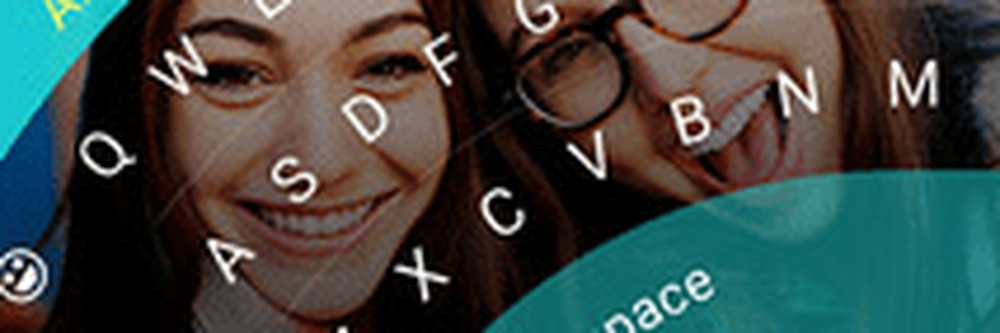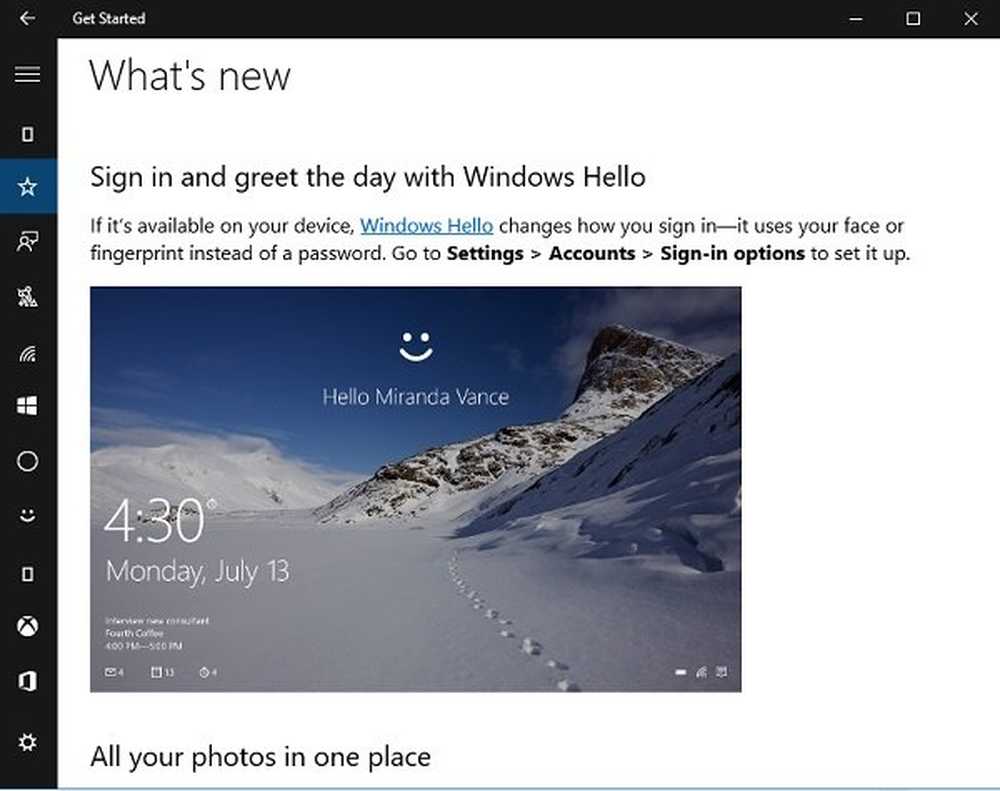Aan de slag met Google Maps met deze 7 Tricks

Google Maps is duidelijk niet de enige app die op de markt is. Je kunt ook concurrenten gebruiken zoals Apple Maps en Waze. Maar er zijn dingen die Google goed doet, en Maps is daar een van (in tegenstelling tot Apple). Google Maps probeert je in elk geval niet te vermoorden.

Google Maps gebruiken
Hier zijn enkele van de eerste dingen die u moet leren wanneer u Google Maps gebruikt. Sommige zijn beperkt tot alleen de smartphone en tablet, terwijl andere beter op de desktop kunnen worden gebruikt. Tenzij anders aangegeven, zal ik hier alles doen op mijn telefoon.
Voeg uw woon- & werklocaties toe
Ten eerste kunt u uw thuis- en werklocaties in Maps programmeren. Op die manier kun je gewoon zeggen tegen Siri of Google Assistant, “breng me naar huis“ en het zal opzoeken waar je woont. Let op dat er veiligheidsoverwegingen zijn waarbij uw thuislocatie in uw mobiele telefoon is geprogrammeerd. Als een dief je telefoon heeft vastgehouden, leidt Maps ze naar je voordeur. Vergeet dus niet om een sterke PIN-blokkering op uw telefoon te plaatsen om te voorkomen dat dit gebeurt.
Als u een thuis- of werkadres wilt toevoegen, tikt u op de drie horizontale lijnen linksboven.
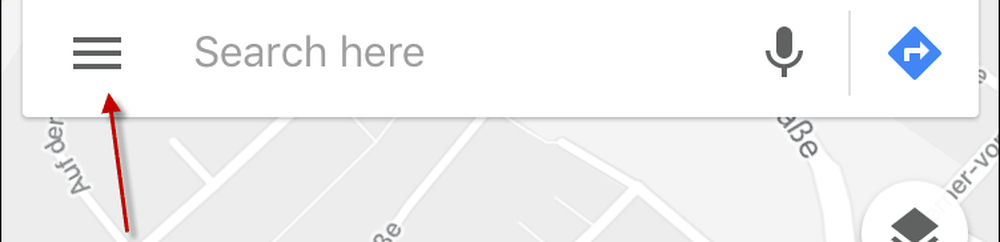
Tik nu op Jouw plaatsen.
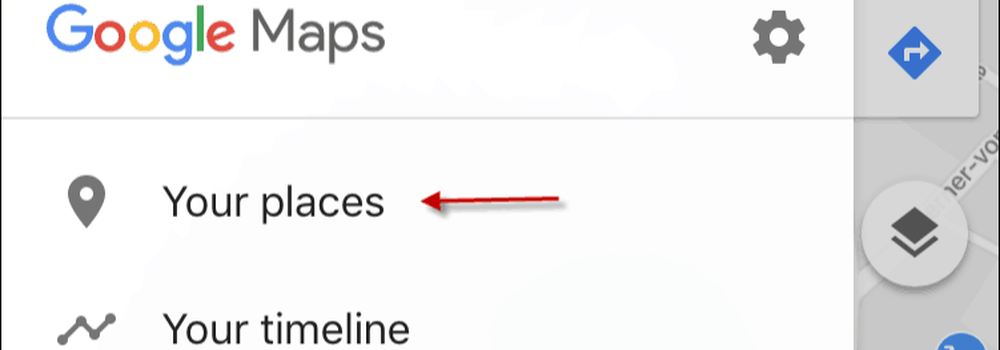
Tik nu op de drie horizontale stippen aan de rechterkant en voer je adresgegevens in. U kunt ook hetzelfde doen voor uw werkadres als u dat wilt.
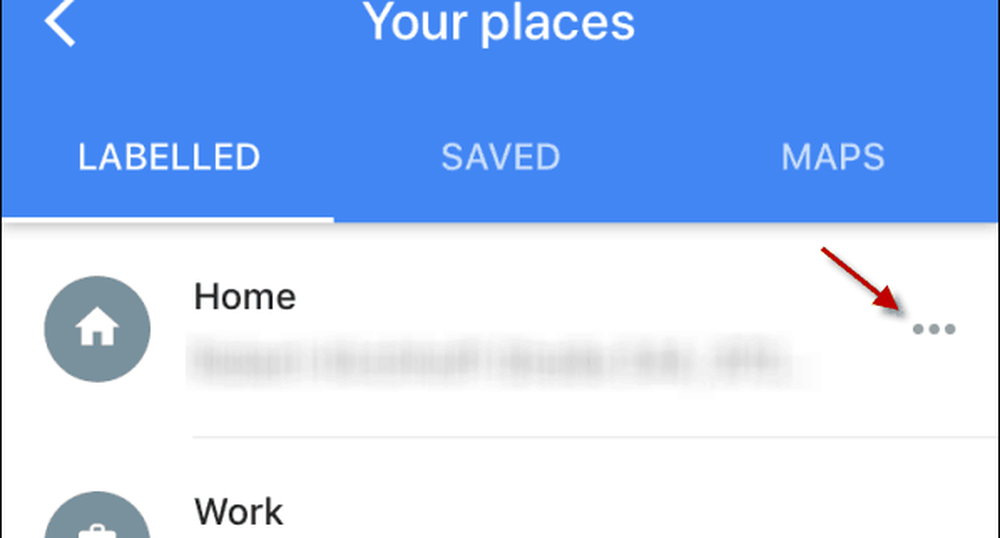
Wanneer u naar huis of naar uw werk wilt gaan, gaat u naar dat scherm waar u uw adresgegevens hebt ingevoerd en tikt op degene die u wilt. Het zal onmiddellijk een kaart weergeven, samen met een knop voor aanwijzingen en een knop om de vervelende stem te beginnen om je een routebeschrijving te geven.
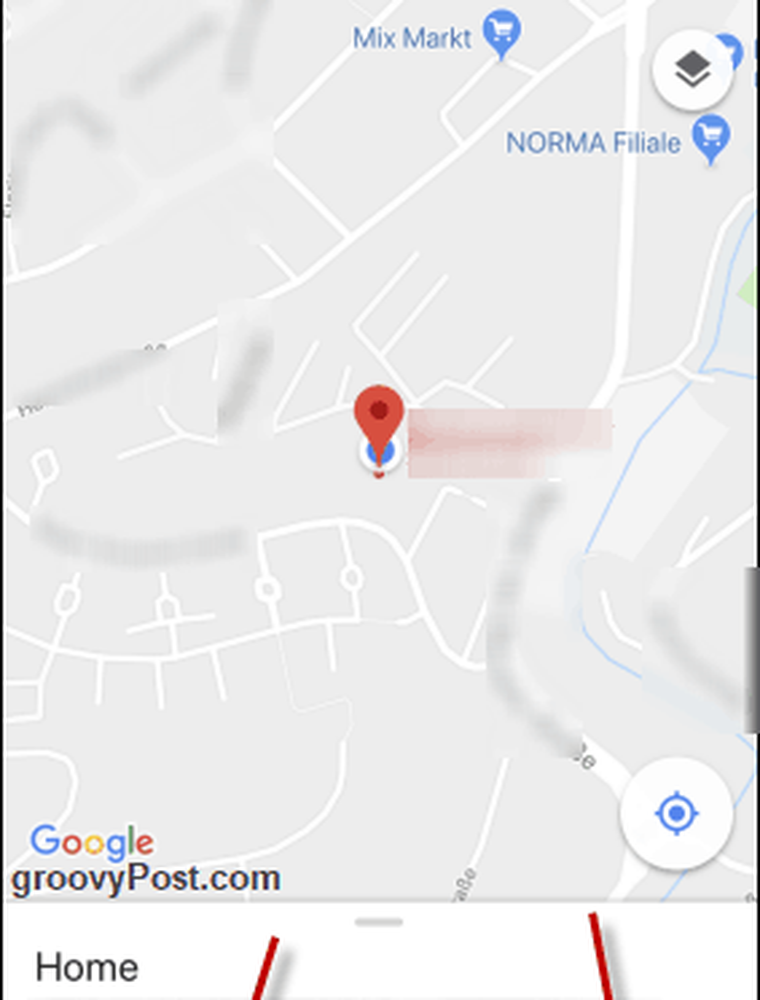
Tikken op Routebeschrijving zal je dan de exacte route op de kaart laten zien. Het zal u vertellen hoe lang het zal duren en bovenaan kunt u kiezen tussen lopen, auto, fiets of openbaar vervoer (indien beschikbaar).
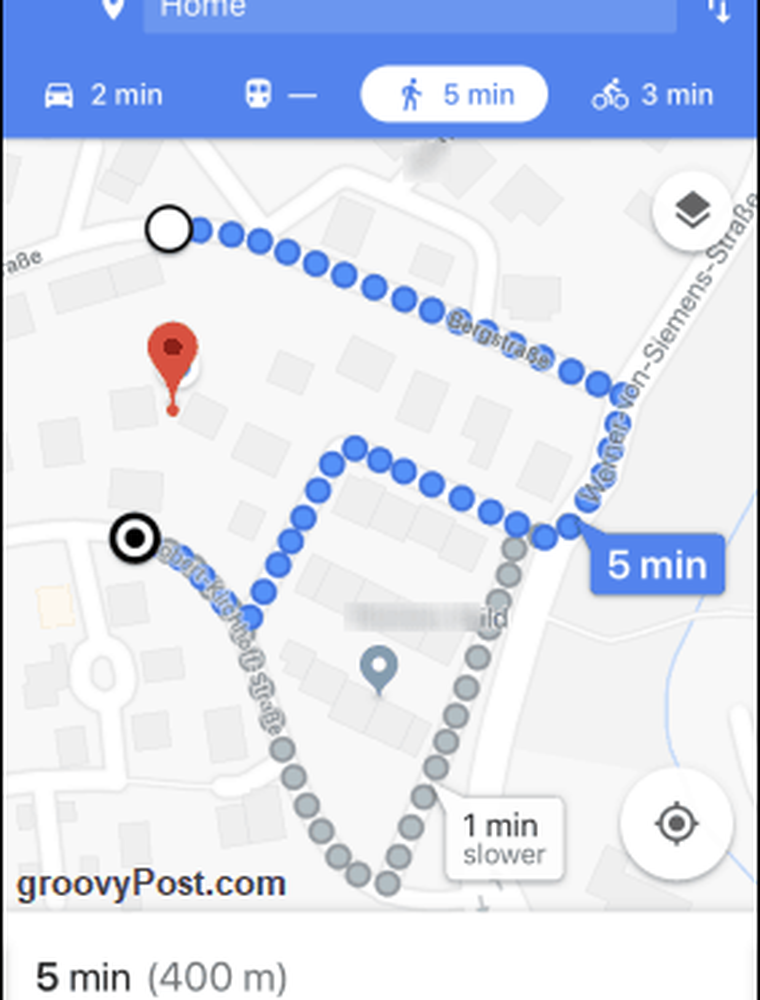
Van richting veranderen op het bureaublad Google Maps door slepen met je muis / trackpad
Let op in de laatste screenshot hoe er een grijze route is die zegt “1 minuut langzamer. "Nou, Maps kiest duidelijk de snelste route voor je, maar wat als je een echte rebel wilt zijn en de andere route wilt nemen? Geen probleem. Tik eenvoudig op de andere route en de kaart begint voor u te routeren.
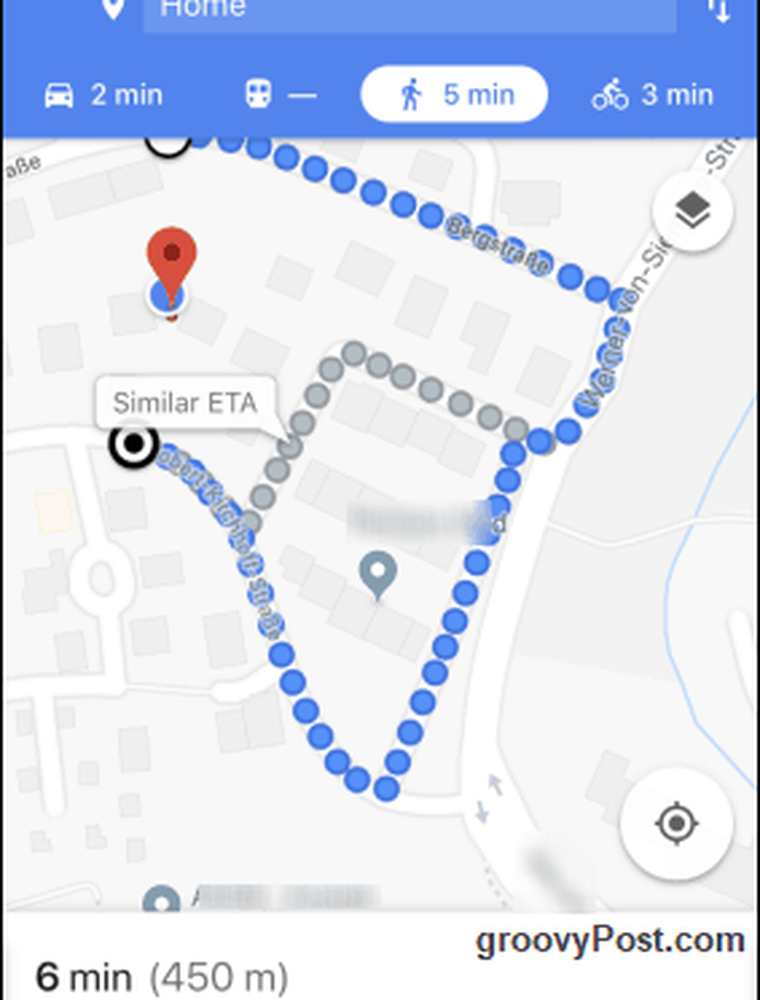
Spring naar Street View
Soms, als je voor een reis een wijk wilt bekijken, kun je Street View gebruiken om de foto's te bekijken die zijn gemaakt door de zwervende Google-auto's. Houd er echter rekening mee dat niet alle landen en gebieden zijn gedekt. In Duitsland bijvoorbeeld heeft het grootste deel van het land geen Street View nadat het Constitutionele Hof heeft geoordeeld dat Google de privacy van mensen schond door foto's van hun eigendommen te maken. Je kunt delen van het centrum van Berlijn en enkele andere grote steden nog steeds zien, maar vergeet buiten de steden te gaan.
Als u naar Street View wilt gaan, is het eenvoudiger om een desktopcomputer of laptop te gebruiken. Ga naar het gebied op Google Maps en werp vervolgens de aandacht naar de rechterbenedenhoek van het scherm. Als je een kleine gele man ziet, is Street View beschikbaar. Klik op hem.

Dit werpt dan blauwe lijnen op de kaart. Waar een blauwe lijn is, is Street View. Klik op de straat waar je naar wilt kijken.
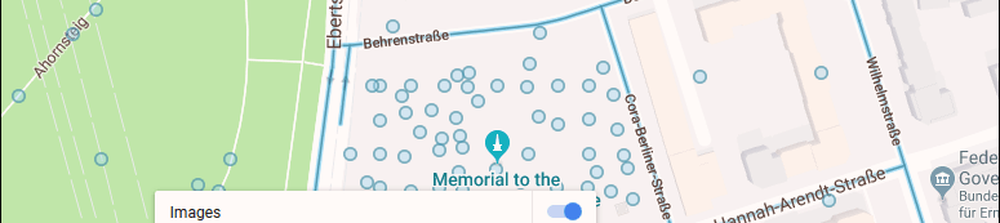
De straat verschijnt nu en u kunt uw muis of trackpad gebruiken om te draaien en in verschillende richtingen te zoomen.

Zoeken naar lokale bedrijven
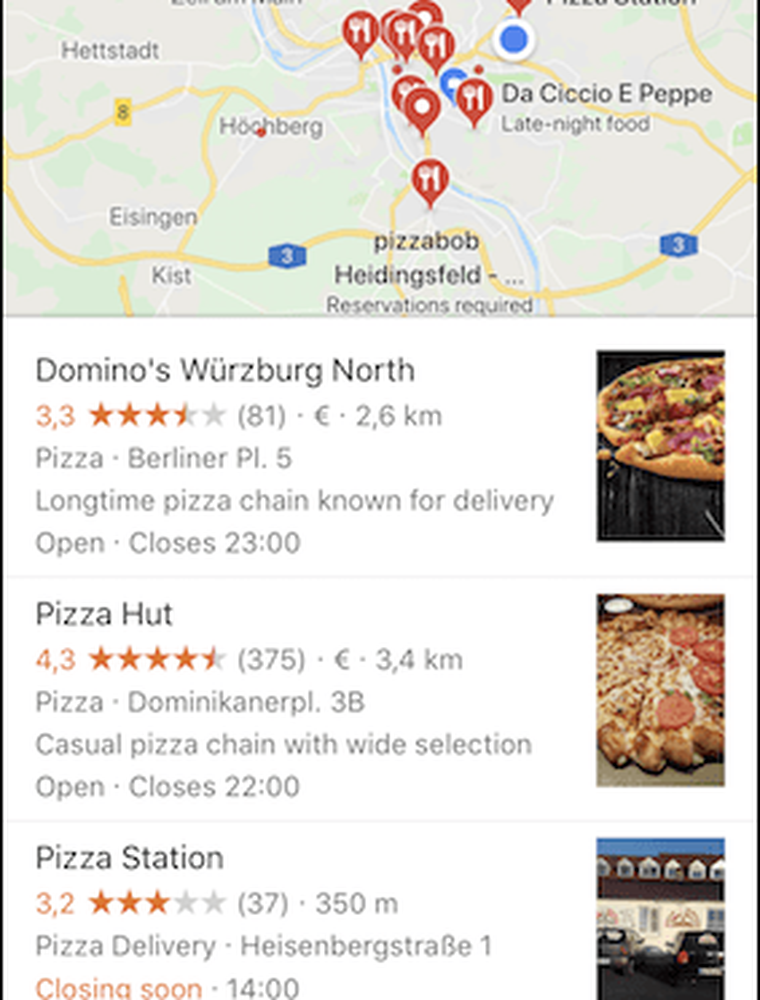
Soms kan ik rondhangen en heb ik plotseling de drang om te bungelen op junkfood. Google Maps is in dit opzicht je beste maatje omdat je gewoon hoeft te zeggen wat je wilt en Maps lokale bedrijven zal vinden die aan al je wensen zullen voldoen.
Uiteraard moet u GPS ingeschakeld hebben, zodat Kaarten weet waar u zich op dit moment bevindt.
Maak uw eigen kaarten
Je weet misschien niet dat je ook je eigen kaarten kunt maken. Als u bijvoorbeeld op vakantie gaat, kunt u op de kaart alle gebieden markeren die u wilt bezoeken. Het is een uiterst eenvoudig proces, maar doe het op een desktop-pc of laptop.
Klik eerst op de drie horizontale lijnen in de Google Maps-zoekmachine.

Kies in het menu dat verschijnt Jouw plaatsen.
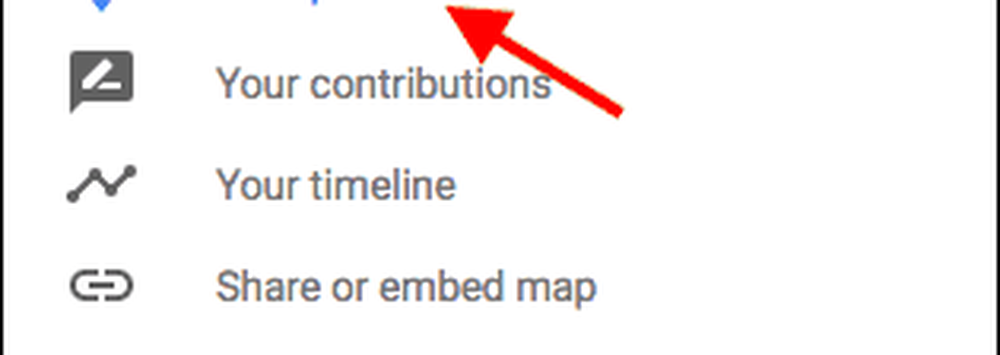
Kies nu Kaarten. Op het volgende scherm, kijk naar de onderkant van het menu en klikMaak nieuw.
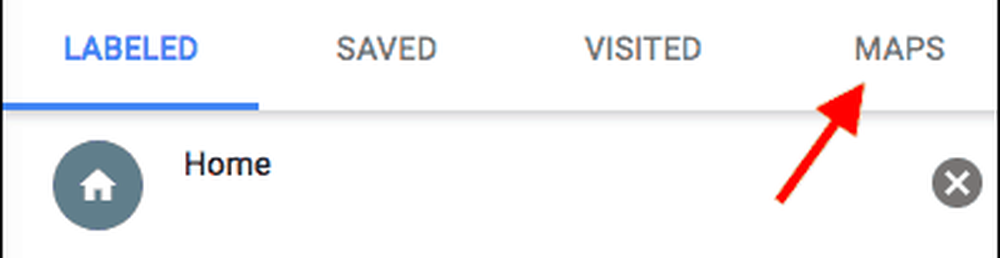
Geef linksboven je kaart een titel. Gebruik vervolgens de zoekmachine of klik op de kaart om uw eerste locatie te vinden.
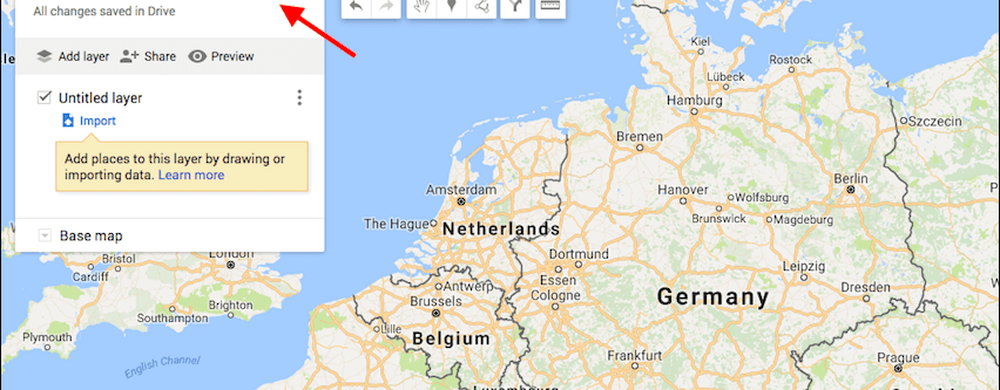
Ik wil Frankfurt toevoegen, dus nadat ik heb ingezoomd en Frankfurt heb gezien, klik ik op het pictogram "marker".
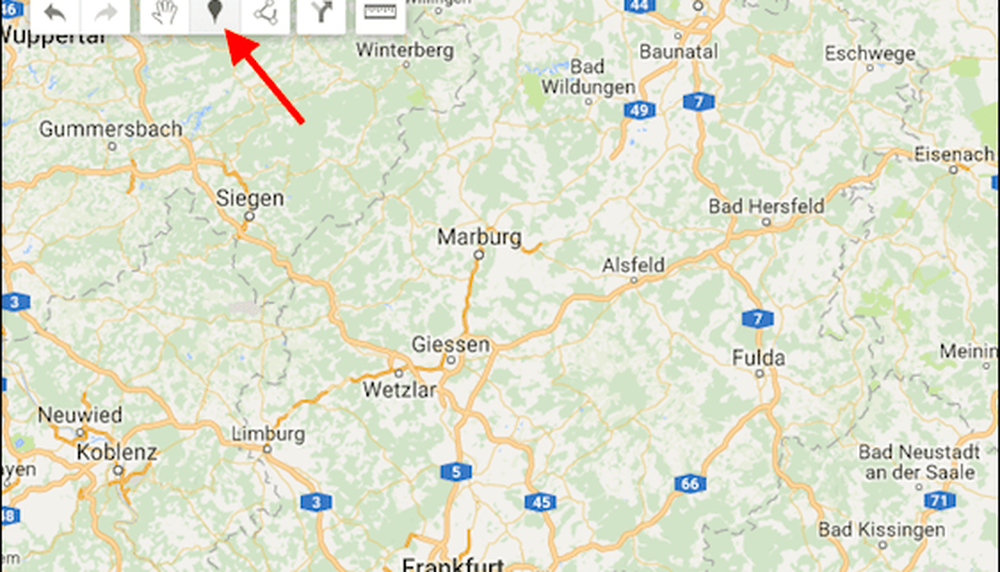
Klik nu op de locatie (in mijn geval Frankfurt) en de markering (zoals een speld) zal op de kaart vallen. Er gaat een vak open waar je een titel en beschrijving op de plaats kunt zetten. Klik Opslaan wanneer je klaar bent en ga door vanaf het begin om meer locaties toe te voegen.
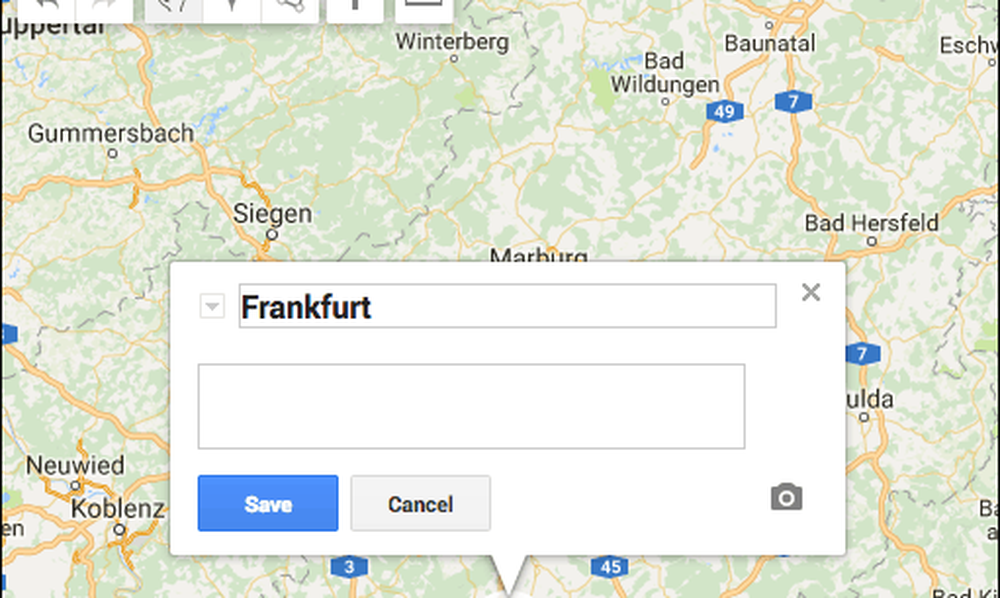
Download een kaart naar uw telefoon voor offline gebruik
Als je weet dat je ergens naartoe gaat zonder wifi of met heel weinig wifi, kun je kaarten naar je telefoon downloaden voordat je van huis gaat. Dan opent u gewoon Google Maps terwijl u offline bent en uw gedownloade kaart zal op u wachten.
Blader eerst naar waar je naartoe wilt. Ik koos voor Times Square in New York.
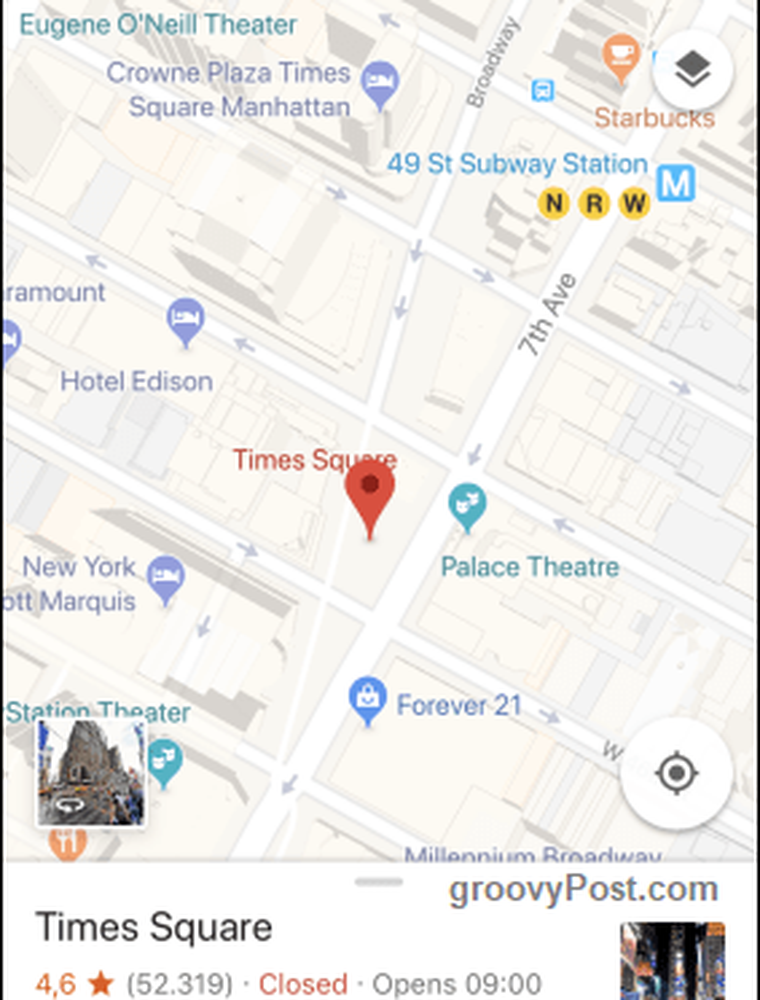
Trek nu het witte menu aan de onderkant omhoog en dit zal plotseling veranderen. Klik nu op de Download knop.
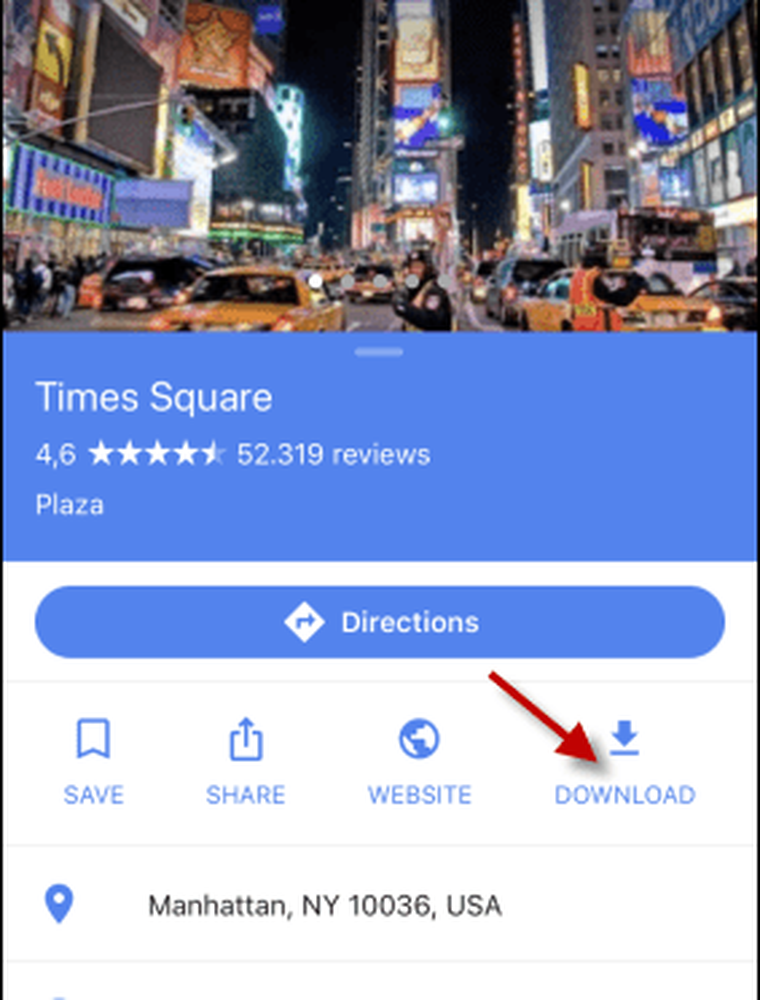
Verplaats de kaart die u wilt binnen de hoge rechthoek. Wat daarin staat, zal zijn wat gedownload is. Als je het gewenste gebied hebt, tik je op Download.
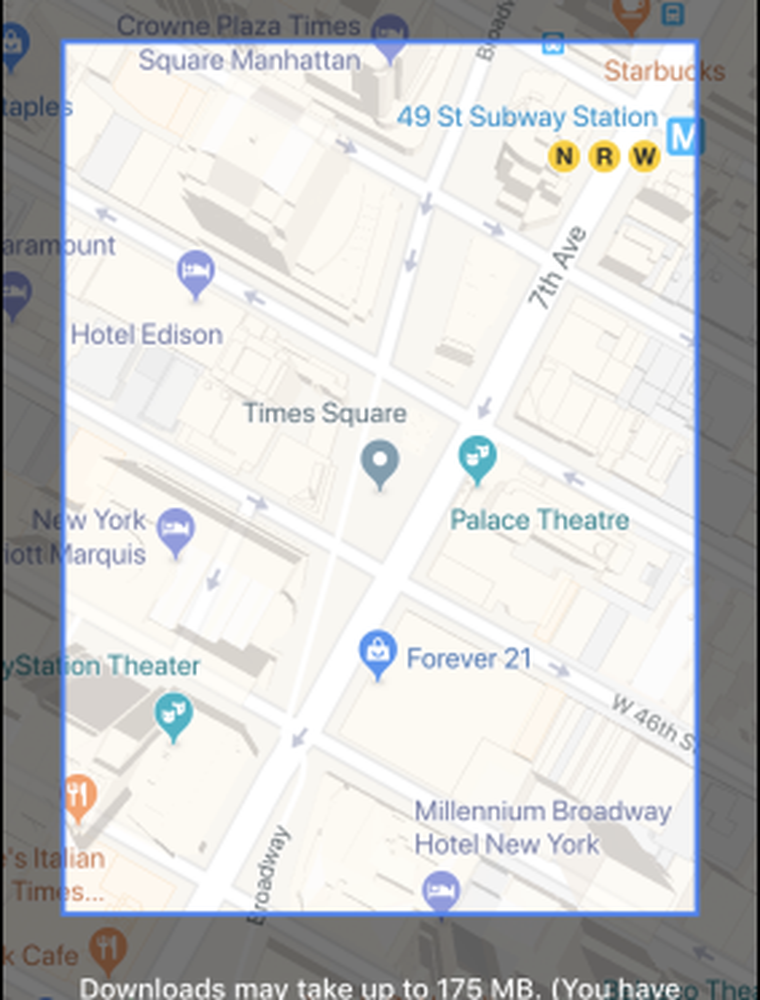
De kaart wordt dan gedownload en u ontvangt een melding wanneer deze is voltooid.
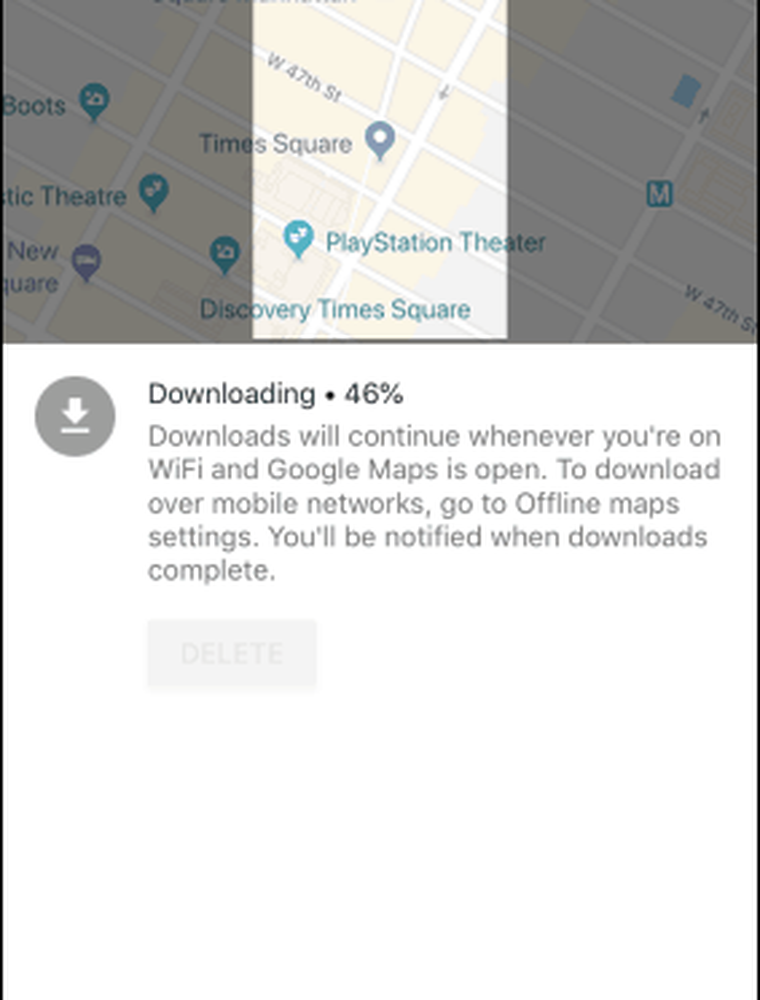
Voeg meerdere stops toe aan je reis
Soms is een reis niet zo eenvoudig als van A naar B gaan. Soms moet je omwegen maken en als je zo veel afwijkt van de geplande route om een koffie bij Starbucks te halen, zul je de stem op Maps naar je schreeuwen.
Om meerdere tussenstops aan uw reis toe te voegen, plaatst u eerst uw startlocatie en eindlocatie als volgt:
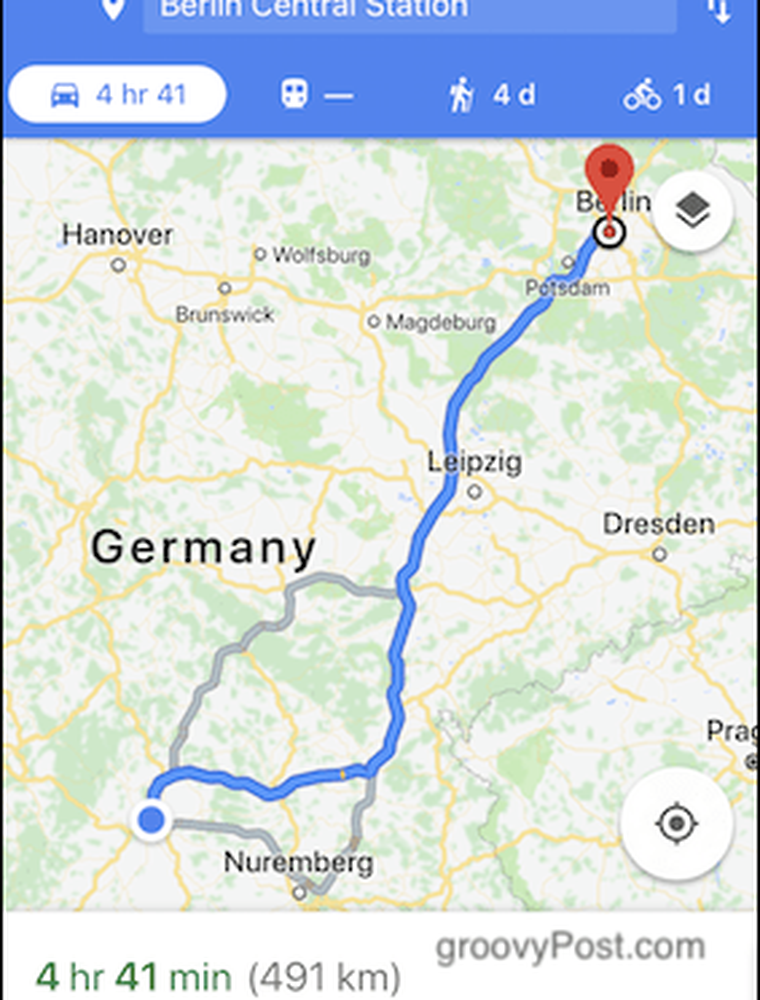
Als je dat hebt gedaan, tik je op de drie puntjes naast Uw locatie. Kies in het menu dat verschijnt Voeg stop toe.
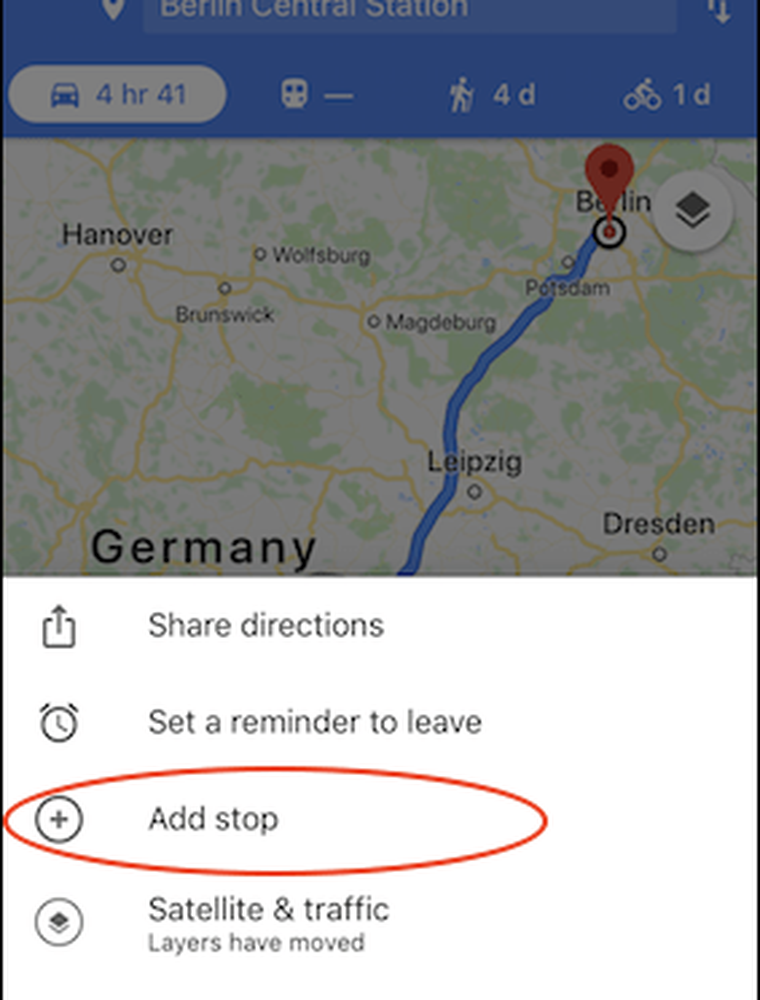
Er verschijnt nu een nieuwe ruimte voor een nieuwe locatie. Tik en sleep het naar de juiste plaats in de route met behulp van het pictogram met de drie lijnen.

Ik koos voor Frankfurt Main Train Station. Want wanneer je naar het centraal station van Berlijn gaat, MOET je gewoon eerst het monsterlijkheid van Frankfurt gaan bewonderen. Als u nog meer stops wilt toevoegen, gaat u door zoals voorheen totdat ze allemaal zijn ingevoerd. Als u klaar bent, drukt u op Afgewerkt.
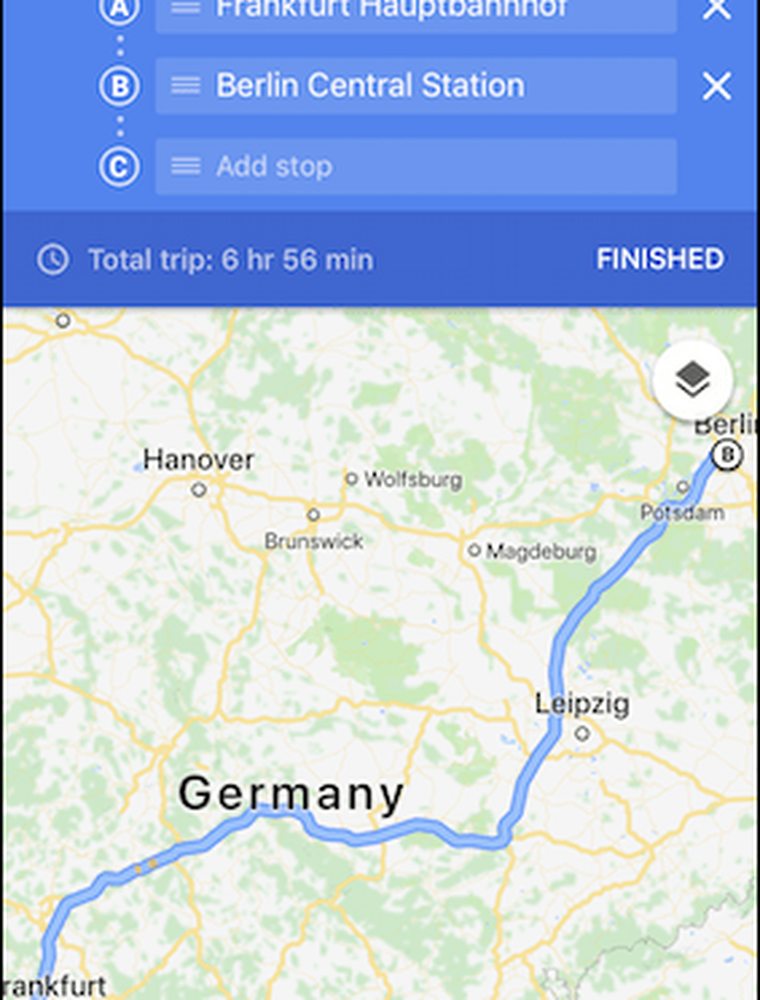
Je route wordt onmiddellijk opnieuw berekend en je hoeft alleen maar op te drukken Begin om de show op gang te krijgen.
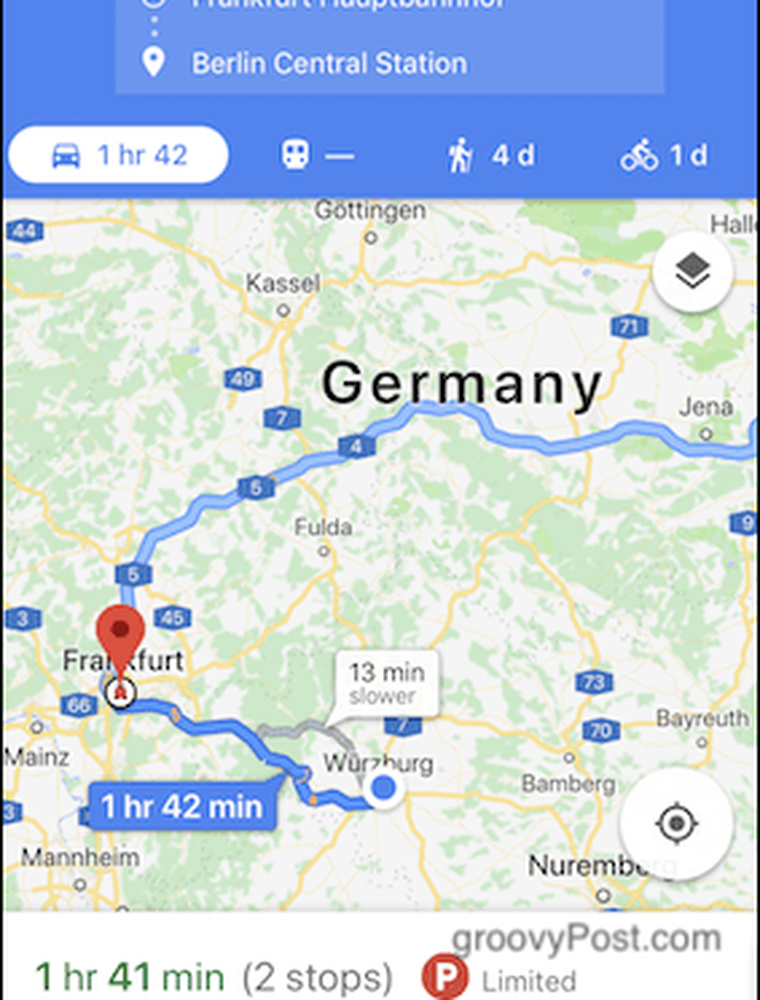
Conclusie
Uiteraard zijn er veel meer functies op Google Maps, maar dit zijn de functies die u eerst moet leren als u voor het eerst een handvat wilt krijgen bij het gebruik van Maps. Gebruik je Google Maps? Zo ja, wat is je favoriete functie?